Guia de resolução de problemas para OneDrive para Empresas sites parados na fase de aprovisionamento
Resumo
Este artigo irá ajudá-lo a resolver problemas de contas de utilizador cujas OneDrive para Empresas sites têm problemas de aprovisionamento, tais como:
- Não é possível selecionar um mosaico do OneDrive parado na mensagem "Configuração" ou "Ainda estamos a trabalhar para configurar ficheiros no SharePoint. Esta ação deve demorar alguns minutos".
- Selecionar um mosaico do OneDrive que o redireciona para a página do Delve .
- Selecionar um mosaico do OneDrive redireciona-o para a página MyBraryFirstRun.aspx .
Mais informações
Abaixo encontram-se algumas recomendações para ajudar a resolver o problema.
Se a conta de utilizador estiver desativada no inquilino
Navegue para o centro de administração do Microsoft 365.
Em Utilizadores, selecione Utilizadores ativos.
Procure e selecione a conta do utilizador. É aberto um painel à direita com as informações do utilizador.
Se for apresentada a mensagem "Iniciar sessão bloqueado", desbloqueie o utilizador ao selecionar o ícone "bloqueado" (
 ).
).
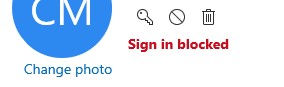
Nota
Se a conta de utilizador for sincronizada a partir do AD Local, o utilizador terá de estar ativado no AD Local e aguardar que a sincronização do AD ocorra.
Se a conta de utilizador não tiver uma licença adequada atribuída
- Navegue para o centro de administração do Microsoft 365.
- Em Utilizadores, selecione Utilizadores ativos.
- Procure e selecione a conta do utilizador. É aberto um painel à direita com as informações do utilizador.
- Selecione Licenças e Aplicações.
- Certifique-se de que a aplicação SharePoint Online está selecionada a partir das licenças disponíveis que ativam o OneDrive.
A conta de utilizador tem permissões em falta para criar sites Pessoais ou do OneDrive em perfis de utilizador
Todos exceto os utilizadores externos: (EEEU) são fornecidos com a permissão Criar Site Pessoal por predefinição. Por qualquer motivo comercial, a opção Criar Site Pessoal não está selecionada, esse utilizador que está a enfrentar o problema deve ser adicionado a qualquer outro grupo de Segurança que tenha a opção Criar Site Pessoal selecionada ou adicionada individualmente.
Para verificar se a opção Criar Site Pessoal está selecionada:
- Navegue para o Centro de Administração do SharePoint Moderno.
- Selecione Mais funcionalidades. Esta ação irá abrir um novo separador.
- No novo separador, selecione Abrir em Perfis de utilizador.
- Selecione Gerir permissões de utilizador.
- Selecione o grupo de permissões Todos exceto utilizadores externos e verifique se a opção Criar Site Pessoal está selecionada.
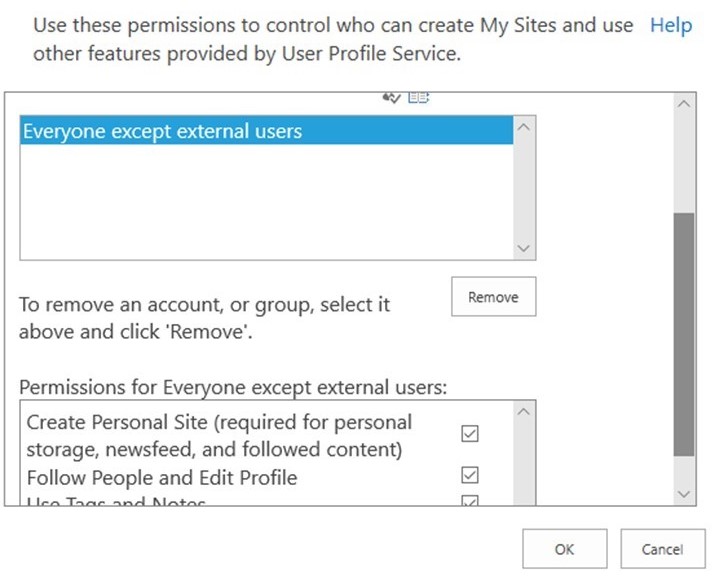
Para obter mais informações, consulte Desativar a criação do OneDrive para alguns utilizadores.
A conta de utilizador não tem um perfil de utilizador no SharePoint Online
Tem de existir um perfil na base de dados de perfis do SharePoint Online para aprovisionar um site do OneDrive. É criado um perfil quando uma conta de utilizador é criada e sincronizada com o portal do Microsoft 365 ou durante o aprovisionamento do ODB, se não existir.
É um cenário raro que um perfil não existe. Por qualquer motivo, um perfil está a demorar mais tempo do que o esperado a criar, aguarde pelo menos duas horas e, em seguida, valide novamente. Se o perfil ainda não existir após duas horas, contacte Suporte da Microsoft.
Nota
Para inquilinos com uma subscrição EDU, os perfis de utilizador não são criados até que o utilizador inicie sessão no SharePoint Online ou um administrador tenha processado a conta de utilizador para o pré-aprovisionamento do OneDrive.
Para validar a existência de um perfil:
- Navegue para o Centro de Administração do SharePoint Moderno.
- Selecione Mais funcionalidades. Esta ação irá abrir um novo separador.
- No novo separador, selecione Abrir em Perfis de utilizador.
- Selecione Gerir perfis de utilizador.
- Em Localizar perfis, introduza o e-mail do utilizador e selecione Localizar.
O perfil de utilizador é definido como Convidado.
Para remover um atributo de convidado de um perfil de utilizador:
- Navegue para o Centro de Administração do SharePoint Moderno.
- Selecione Mais funcionalidades. Esta ação irá abrir um novo separador.
- No novo separador, selecione Abrir em Perfis de utilizador.
- Selecione Gerir perfis de utilizador.
- Em Localizar perfis, introduza o e-mail do utilizador e selecione Localizar.
- Nos resultados apresentados, paire o cursor junto ao nome do utilizador. Na caixa pendente, selecione Editar o meu perfil.
- No campo Capacidades do site pessoal, remova o valor que foi definido.
- Selecione Guardar e Fechar.
Ainda necessita de ajuda? Vá a Comunidade SharePoint
Comentários
Brevemente: Ao longo de 2024, vamos descontinuar progressivamente o GitHub Issues como mecanismo de feedback para conteúdos e substituí-lo por um novo sistema de feedback. Para obter mais informações, veja: https://aka.ms/ContentUserFeedback.
Submeter e ver comentários